V tej navodilih boš izvedel/-a, kako realistično vstaviti svoj logotip ali dizajn v video s pomočjo orodja Surface Tracker v programu DaVinci Resolve 18. Ne glede na to, ali želiš predstaviti dizajn majice ali tetovažo, je Surface Tracker močno orodje, ki bo dvignilo tvoj projekt na naslednjo raven. Sledi korakom v tem vodniku, da dosežeš brezhibno integracijo svoje grafike na premikajočih se objektih.
Najpomembnejši ugotovitvi
- Surface Tracker je na voljo le v Studio različici programa DaVinci Resolve.
- Z uporabo Surface Trackerja lahko pritrdiš različne dizajne na premikajoče se površine.
- Z ustrezno namestitvijo in prilagoditvijo lahko dosežeš realistične rezultate.
Korak za korakom
Najprej odpreš program DaVinci Resolve in naložiš video, v katerega želiš vstaviti svoj logotip. Prepričaj se, da je tvoj projekt nastavljen z Studio različico, saj je Surface Tracker na voljo le tam.
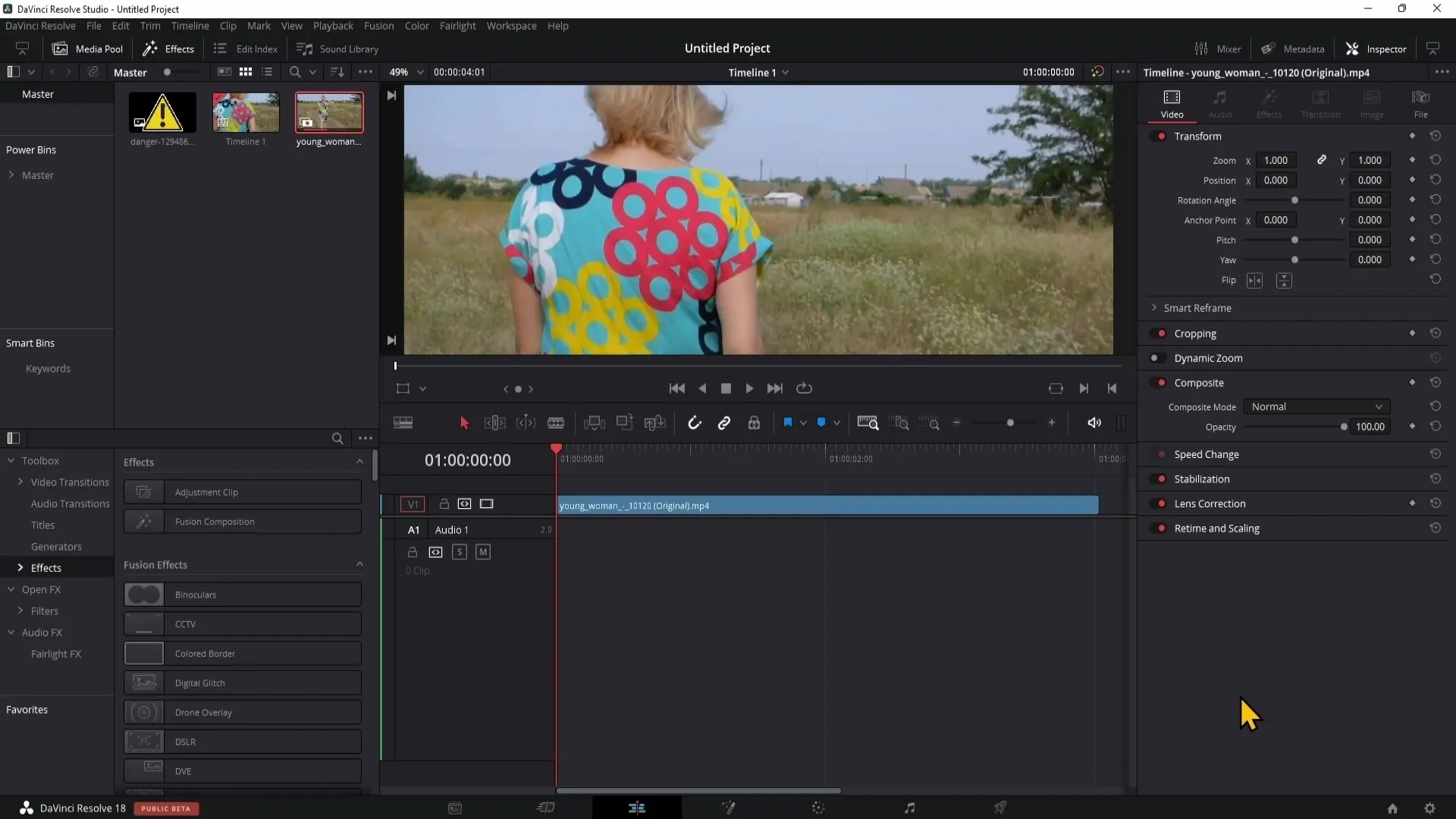
Nato se premakneš v področje urejanja barv. Tukaj boš našel Surface Tracker, če v OpenFX območju iščeš »Surface Tracker«. Povleci Surface Tracker v prazen prostor v tvojem okolju z vozlišči in ne neposredno na izrez.
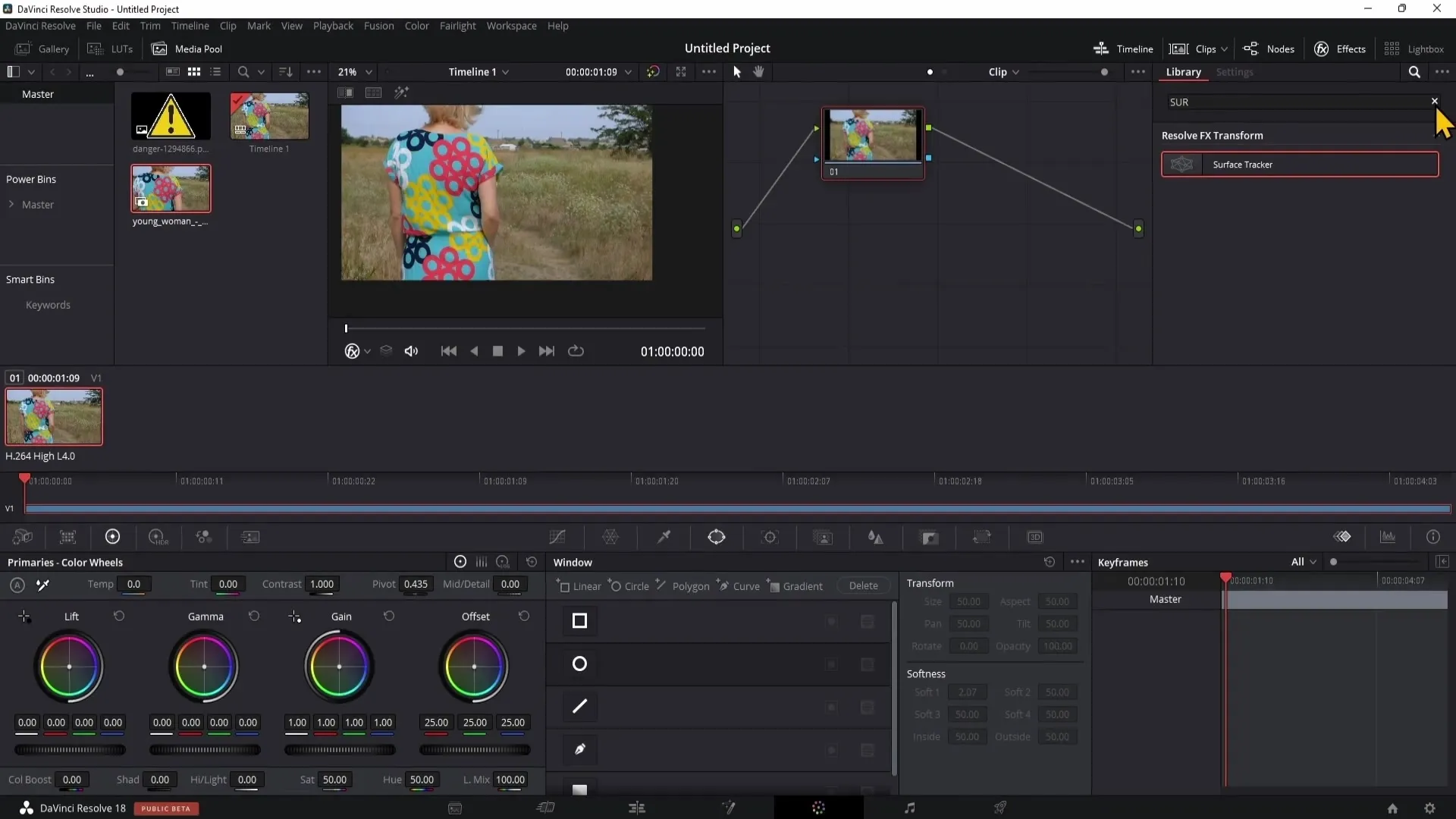
Sedaj povežeš zelene pike Surface Trackerja s tvojim video izrezkom. Sprednja zelena pika se mora ujemati z izrezkom, medtem ko se zadnja zelena pika poveže z izhodom.
Da ugotoviš, katere dele lahko uporabiš za svoj logotip, najprej izberi način "Bounce". S tem lahko določiš območje, kamor želiš postaviti svoj logotip. Priporočljivo je izbrati okroglo območje, če je tvoj logotip takšne oblike.
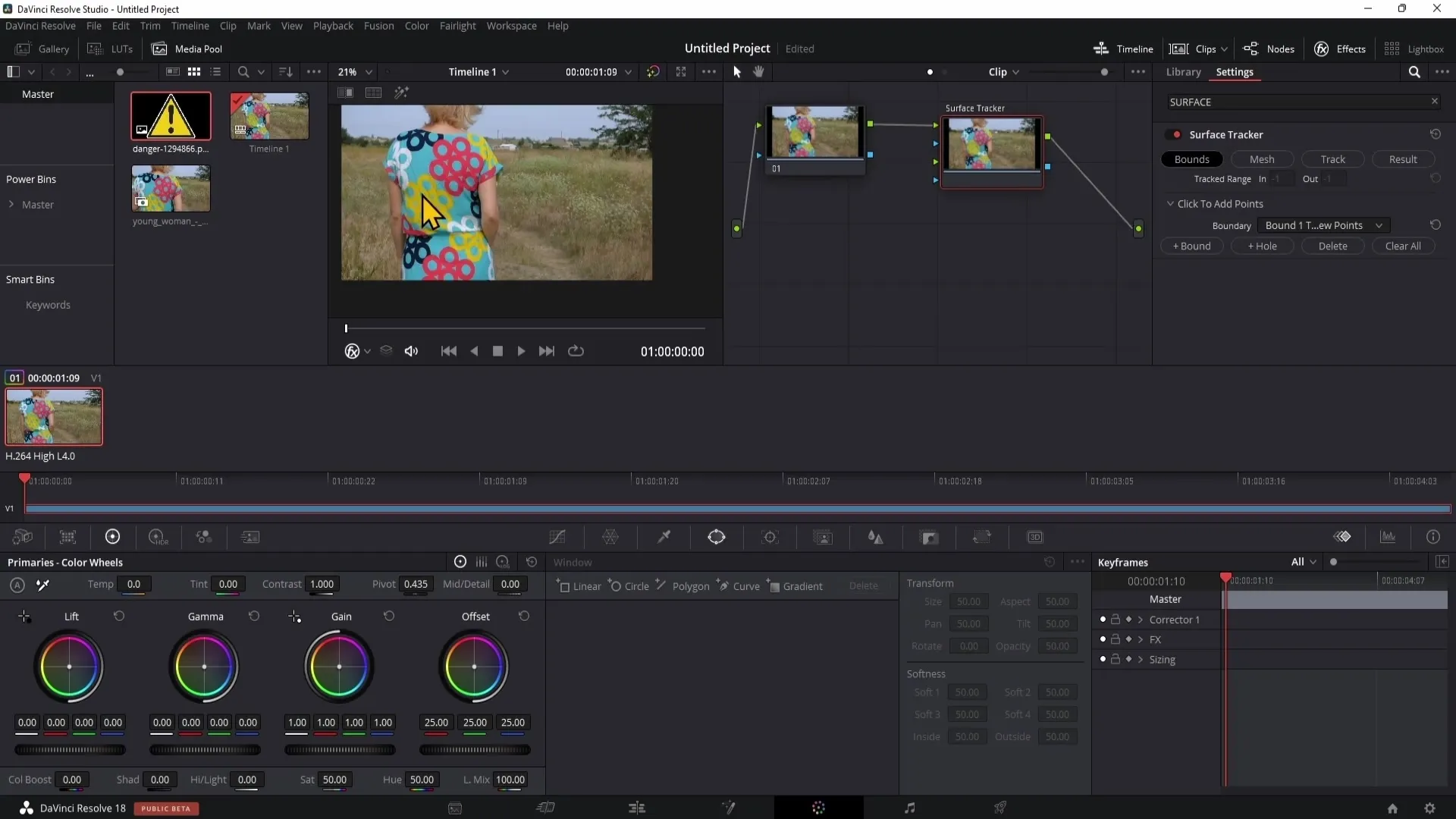
Sedaj se premakneš na začetek svojega izrezka in postaviš nekaj točk v predogledu, ki bodo podpirale gibanje logotipa. Namesti točke blizu območij, ki si jih že določil/-a. To ti bo pomagalo, da boš logotip kasneje natančno postavil/-a na želeno mesto.
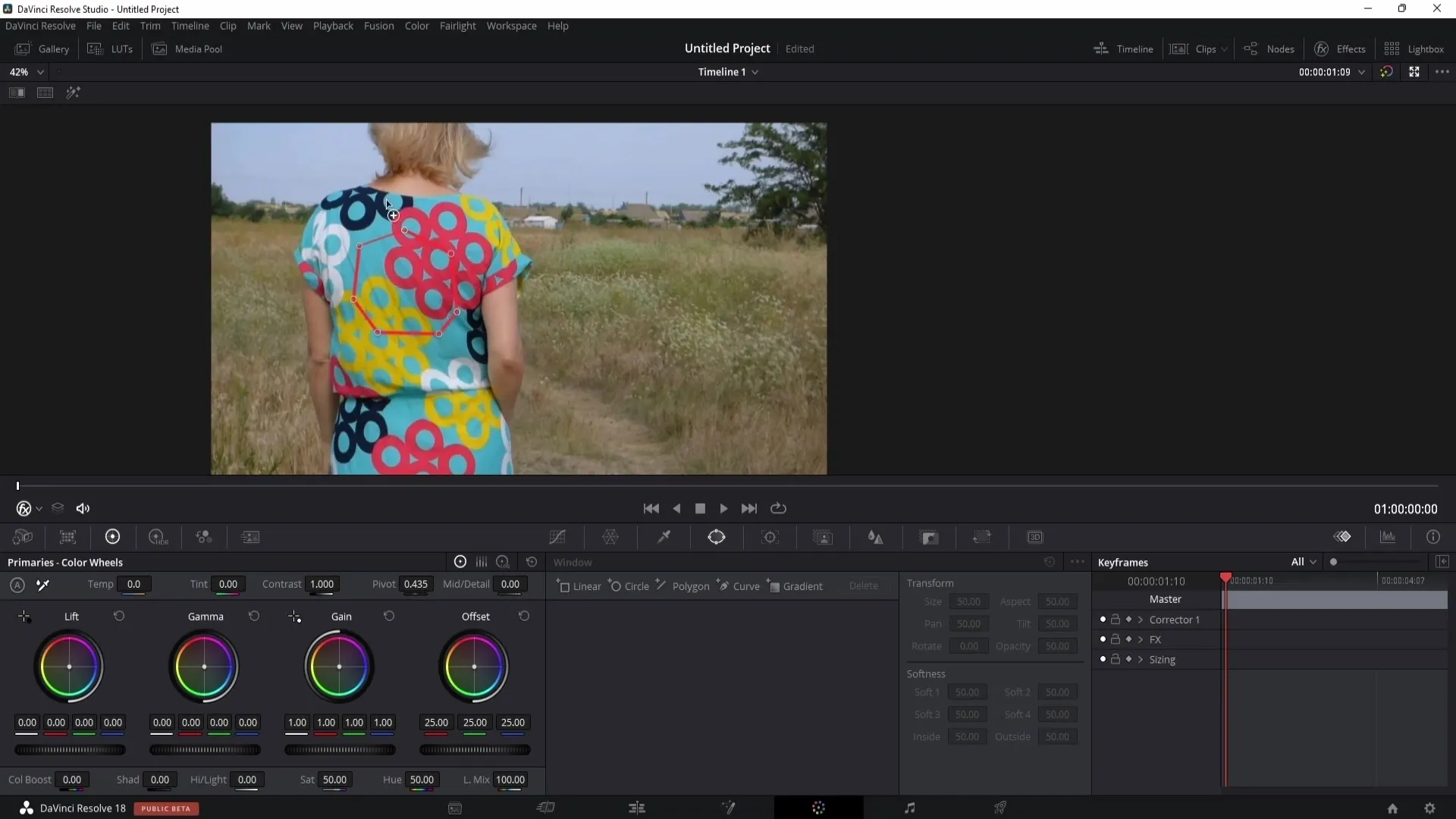
Zdaj je čas, da preklopiš na vozlišče z orodjem "Mesh". Tukaj lahko omogočiš majhne pikice, ki ti bodo pomagale spremljati gube in gibanja na majici. Ponavadi ni potrebno izvajati globljih prilagoditev.
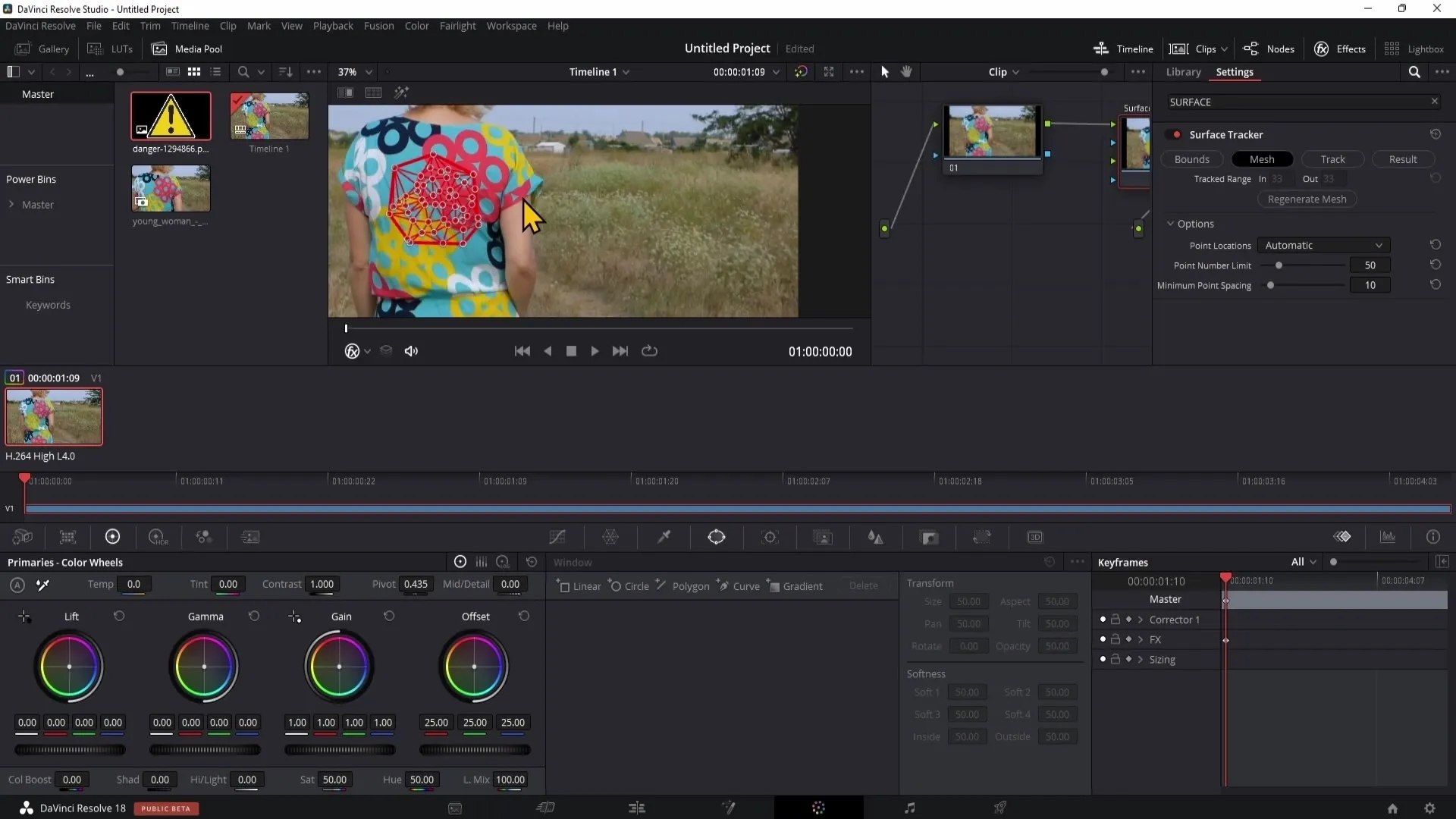
Sedaj sledi ključni korak: sledenje. Klikni na gumb "Track", da slediš območju. Priporočljivo je, da sledenje izvedeš tako naprej kot nazaj, da dosežeš čisto in učinkovito rezultat.
Ko je sledenje končano, lahko vstaviš svoj logotip. Datoteko svojega logotipa (idealno v PNG formatu) povleci v strukturo vozlišč in jo poveži s Surface Trackerjem. Poskrbi, da uporabiš prozorno masko ozadja, ki jo omogočiš tako, da povežeš modre pike ustrezno.
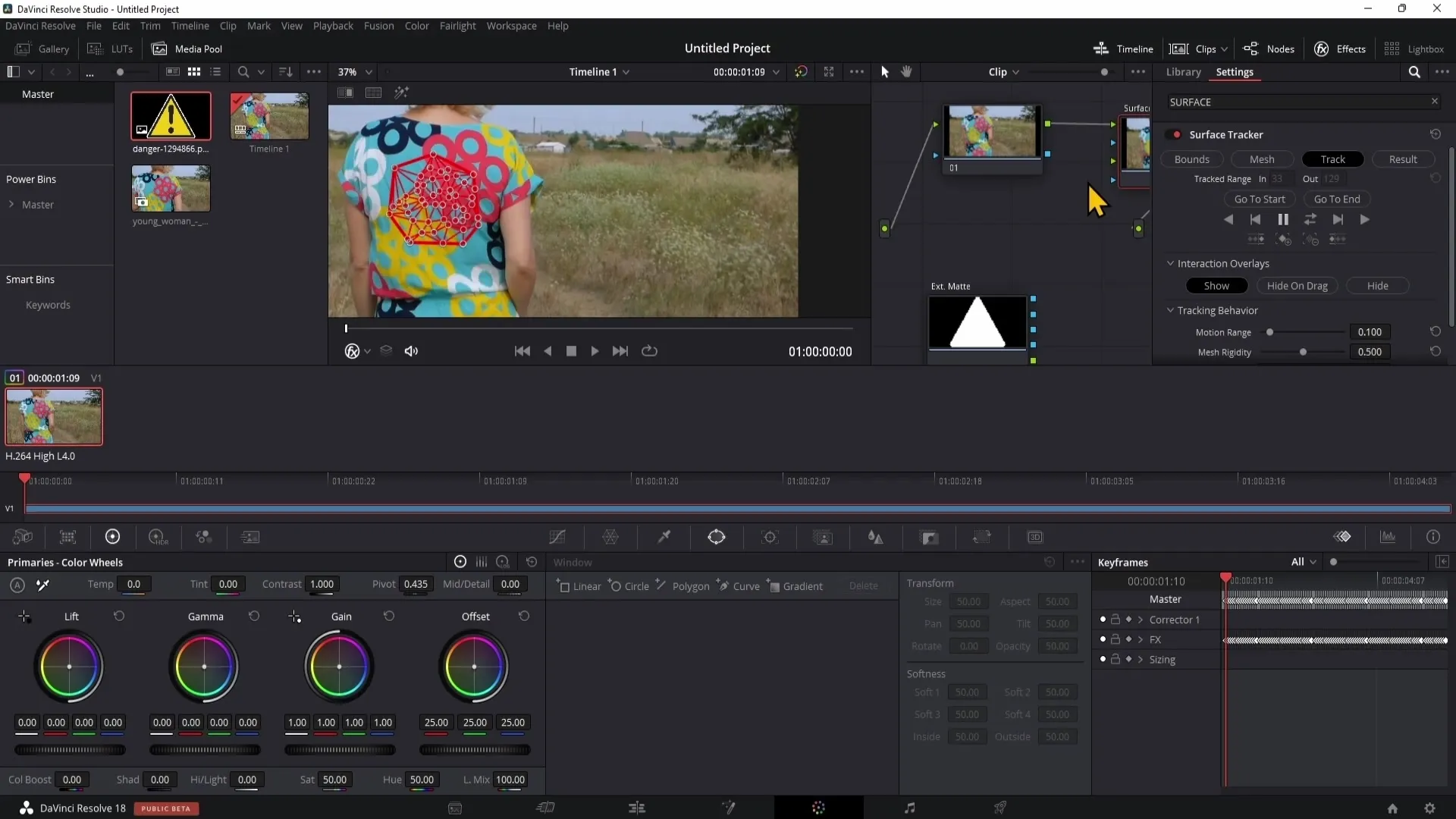
Zdaj moraš pravilno pozicionirati logotip. Vrni se v učinke in izberi točko "Resolve". Tu lahko poravnaš svoj logotip tako, da prilagodiš njegove proporce in ga postaviš v pravo pozicijo.
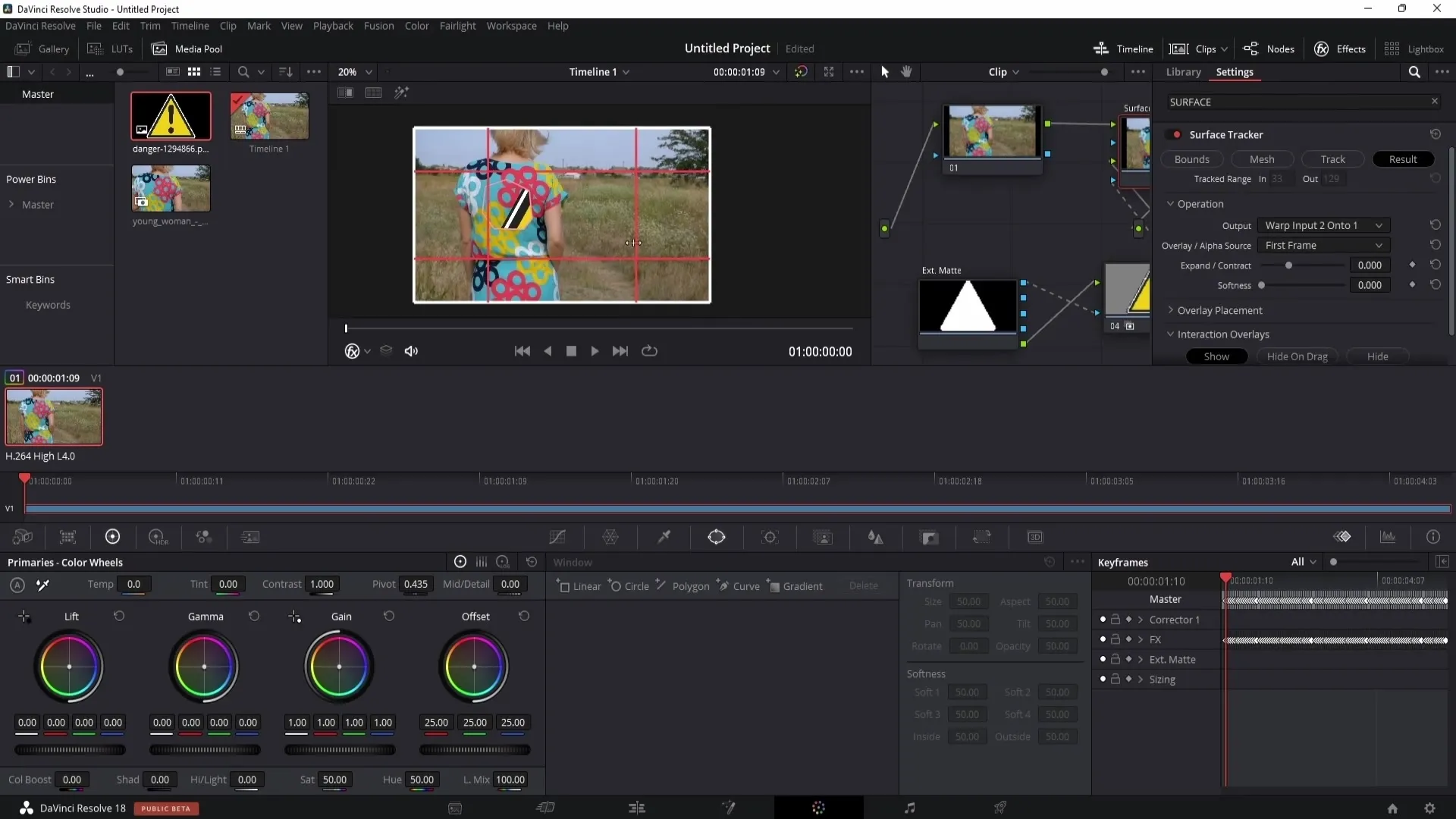
Ko pravilno prilagodiš svoj logotip, da realistično izgleda, bi moral/-a biti sposoben/-na rezultat videti v živo, tako da preklopiš na območje za urejanje in predvajaš svoj video. Opazil/-a boš, da se tvoj logotip brezhibno premika z gibanjem majice in sledi vsakemu gibu ter gubi.
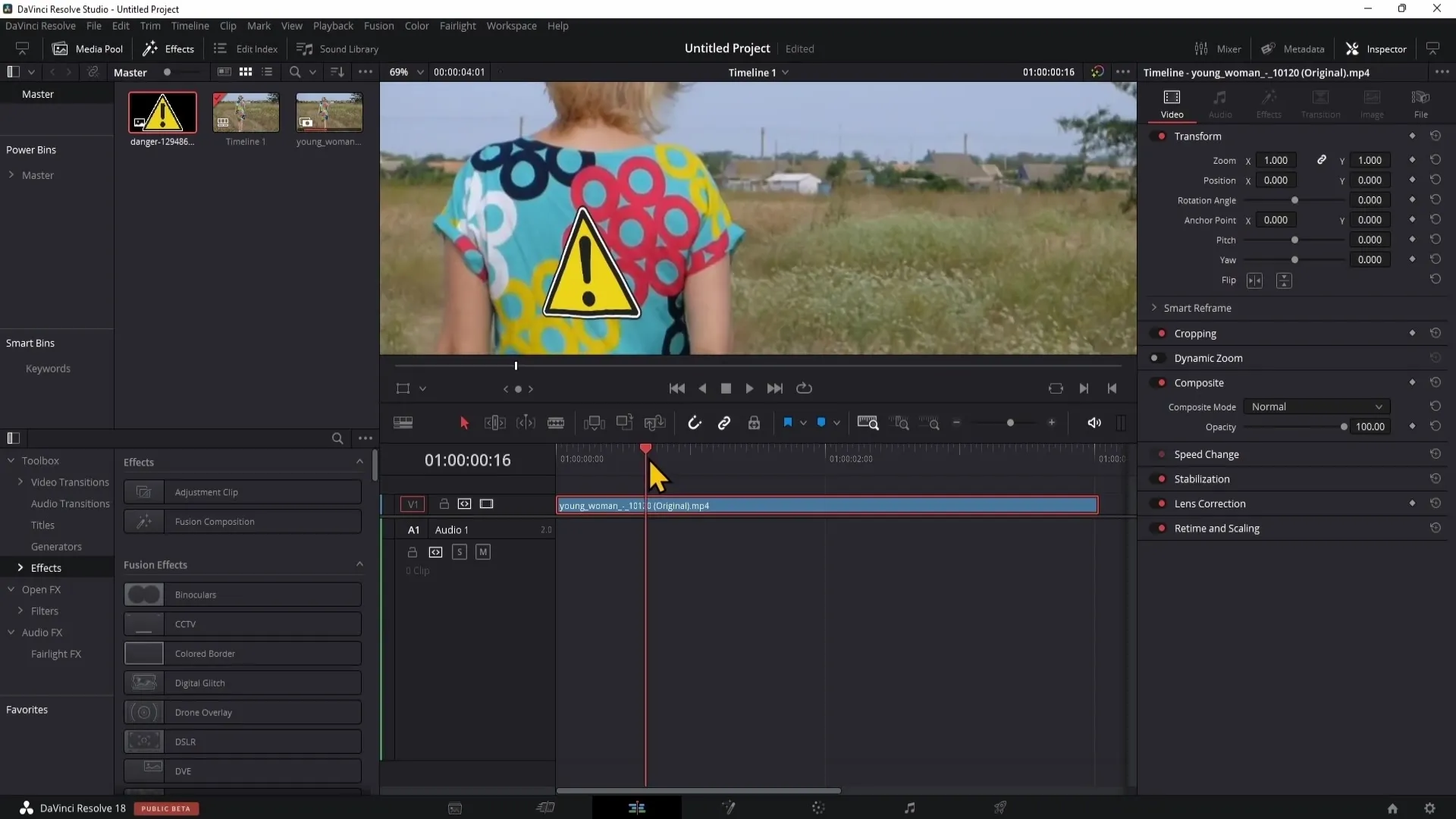
Povzetek
Uporaba Surface Trackerja v programu DaVinci Resolve 18 vam omogoča realistično vstavljanje logotipov in dizajnov v videoposnetke. Z natančnim sledenjem in učinkovitimi tehnikami maskiranja boste dosegli profesionalne rezultate, ki bodo optimizirali vaš projekt.
Pogosta vprašanja
Kako natančno deluje Surface Tracker?Surface Tracker sledi gibanju slik in prilagaja grafike tem gibanjem.
Ali lahko uporabljam Surface Tracker v brezplačni različici programa DaVinci Resolve?Ne, Surface Tracker je na voljo le v Studio različici programa DaVinci Resolve.
Kako zagotovim, da se bo moj logotip prikazal brez ozadja?Zagotoviti morate, da uporabljate PNG datoteko z prosojnim ozadjem in nastavite ustrezno masko.
Ali obstajajo posebne zahteve glede logotipa?Logotip naj bo idealno v PNG formatu, ki omogoča prosojnost.
Kaj storiti, če sledenje ne deluje dobro?Preverite postavljene sledilne točke in pozicioniranje; včasih pomaga, če točke znova nastavite.


